如何解決 Win11 無法連接區域網路印表機的問題對於多人辦公室場景,區域網路印表機不可或缺。然而,某些 Win11 使用者卻遇到了無法連接區域網路印表機的困擾。針對此問題,php小編西瓜整理了兩種切實可行的解決方法,詳細的操作步驟在本期教學中一一呈現。如果你也遇到了類似問題,不妨繼續閱讀本文,輕鬆解決連結難題。
解決方法如下:
方法一:
1、win+R快捷鍵開啟運行,輸入services.msc 回車打開。

2、進入到服務介面之後,找到右側的Print Spooler服務雙擊開啟。
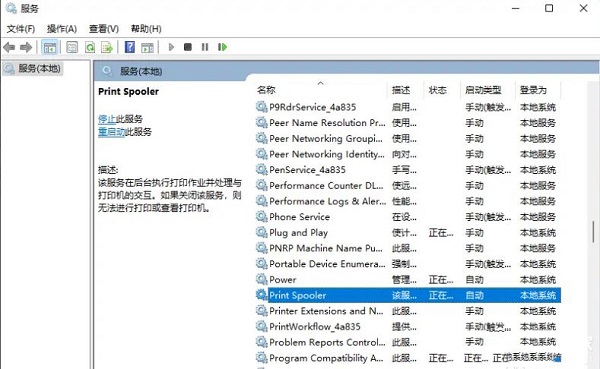
3、然後在開啟的視窗中,先點選服務狀態中的停止按鈕,在點選啟動。

4、最後將啟動類型設定為自動,並點選應用程式確定儲存就可以了。
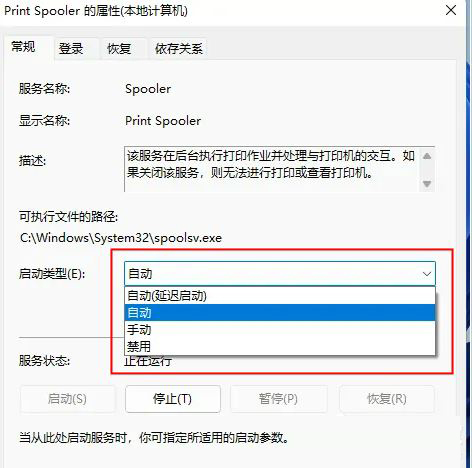
方法二:
1、首先需要開啟此電腦,進入到C:WindowsSystem32位置。

2、隨後需要找到其中的win32spl.dll文件,對其進行備份,備份儲存到其他位置。

3、接著在連接印表機的電腦上,右鍵點選左下角工作列中的開始,選擇選單清單中的運作。

4、在彈出的運行視窗中,輸入regedit回車開啟。
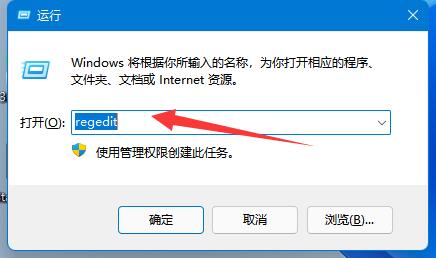
5、進入到登錄編輯器介面之後,將電腦HKEY_LOCAL_MACHINESYSTEMCurrentControlSetControlPrint複製貼上到上方網址列中,並回車定位到此。
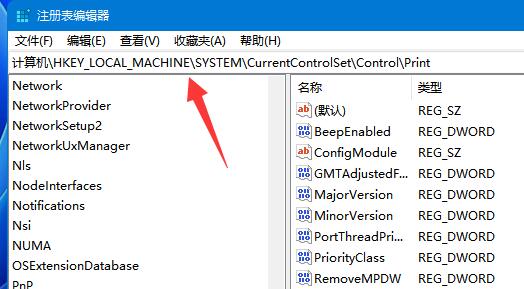
6、隨後在右側空白處新建一個DWORD值。
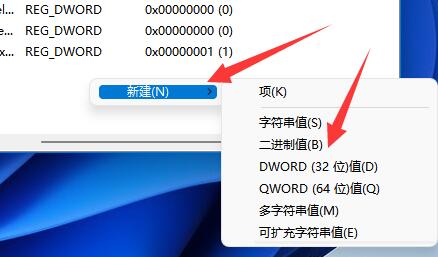
7、並將其命名為RpcAuthnLevelPrivacyEnabled。
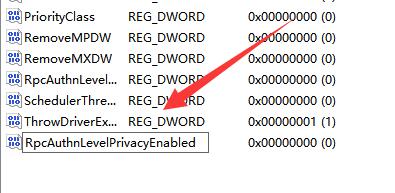
8、然後雙擊開啟RpcAuthnLevelPrivacyEnabled,最後在開啟的視窗中,將數值資料改為0,並點選確定儲存。

以上是win11無法連接區域網路怎麼辦?的詳細內容。更多資訊請關注PHP中文網其他相關文章!




